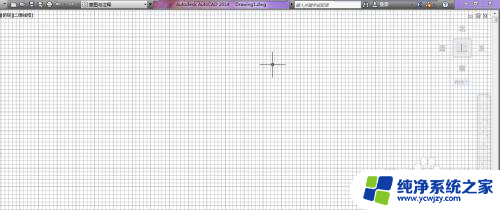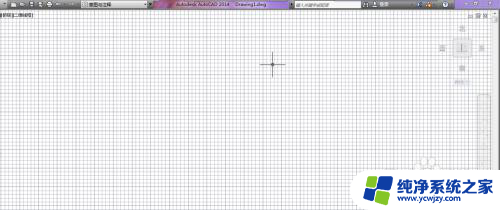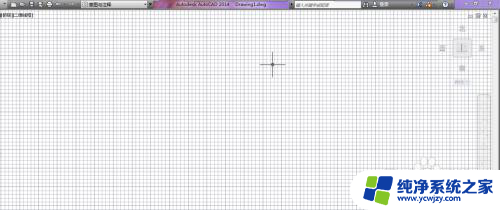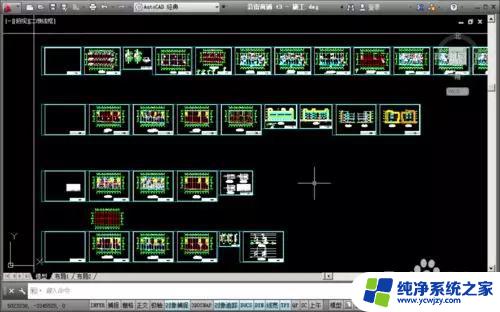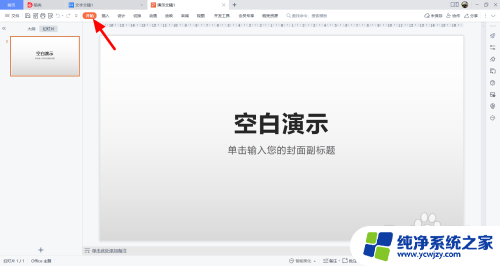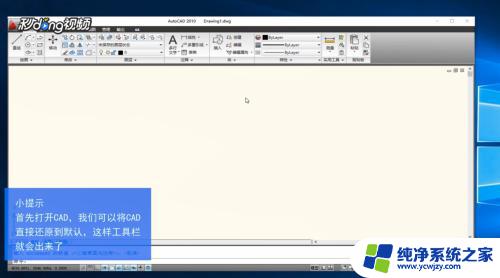cad工具栏隐藏了怎么显示出来 AutoCAD菜单栏和工具栏消失了怎么找回
cad工具栏隐藏了怎么显示出来,随着科技的不断发展,计算机辅助设计(CAD)已经成为设计领域不可或缺的工具之一,有时候我们可能会遇到一些问题,比如CAD工具栏突然隐藏了,或者菜单栏和工具栏不知何故消失了。这种情况下,我们需要寻找解决方法来重新显示它们。在本文中我们将探讨如何找回消失的AutoCAD菜单栏和工具栏,以便能够继续高效地进行设计工作。
操作方法:
1.打开cad软件,然后发现工具栏或菜单栏没有显示了。一些工具不能方便的进行使用,给自己带来不便。
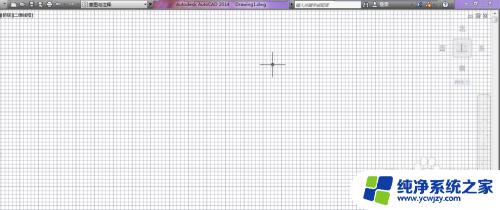
2.第一种方法:
我们可以通过命令将其显示出来哦,我们在工作区的空白处鼠标点击右键。选择“选项”。
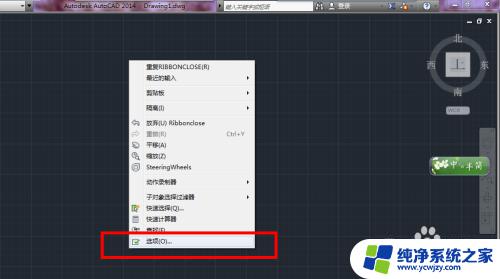
3.在选项中选择“配置”项,在其中选择“重置”即可。
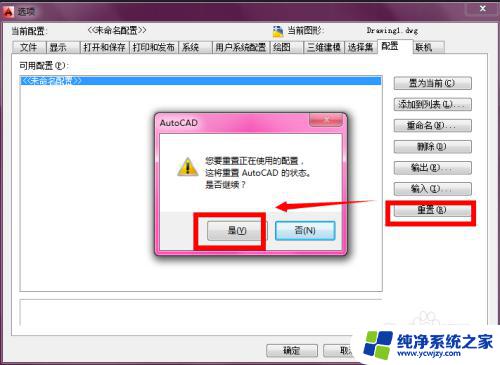
4.还原后的状态如图,工具栏和菜单栏出现了:

5.第二种方法:
我们可以通过切换CAD的工作环境来显示出来哦。
现在是“草图与注释”,我们先将其切换到其他的空间。比如“cad经典”。
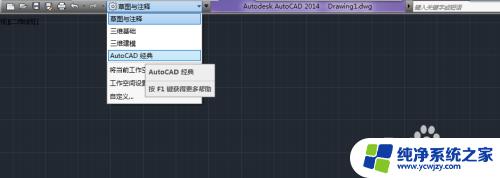
6.然后我们有切回到“草图与注释”,工具栏和菜单栏就出现了。

以上就是CAD工具栏隐藏后如何显示的全部内容,如果您遇到此类问题,可以根据本文提供的操作进行解决,操作简单快速,一步到位。